Google e-tablolar: fi̇ltre işlevi ve ile nasıl kullanılır?
FİLTRE işlevini VE mantığıyla kullanmak için Google E-Tablolar’da aşağıdaki temel söz dizimini kullanabilirsiniz:
=FILTER( A1:C10 , A1:A10 =" A ", C1:C10 < 20 )
Bu filtre, A sütununun değerinin “A”ya eşit olduğu ve C sütununun değerinin 20’den küçük olduğu A1:C10 aralığındaki satırları döndürür.
Aşağıdaki örnek, bu sözdiziminin pratikte nasıl kullanılacağını gösterir.
Örnek: Google E-Tablolar’da VE ile filtre işlevi nasıl kullanılır?
Google E-Tablolar’da çeşitli basketbolcular hakkında bilgiler içeren aşağıdaki veri kümesine sahip olduğumuzu varsayalım:

Takımın “A”ya eşit olduğu ve puanların 20’den küçük olduğu tüm satırları filtrelemek için aşağıdaki formülü kullanabiliriz:
=FILTER( A1:C10 , A1:A10 =" A ", C1:C10 < 20 )
Aşağıdaki ekran görüntüsü bu formülün pratikte nasıl kullanılacağını göstermektedir:
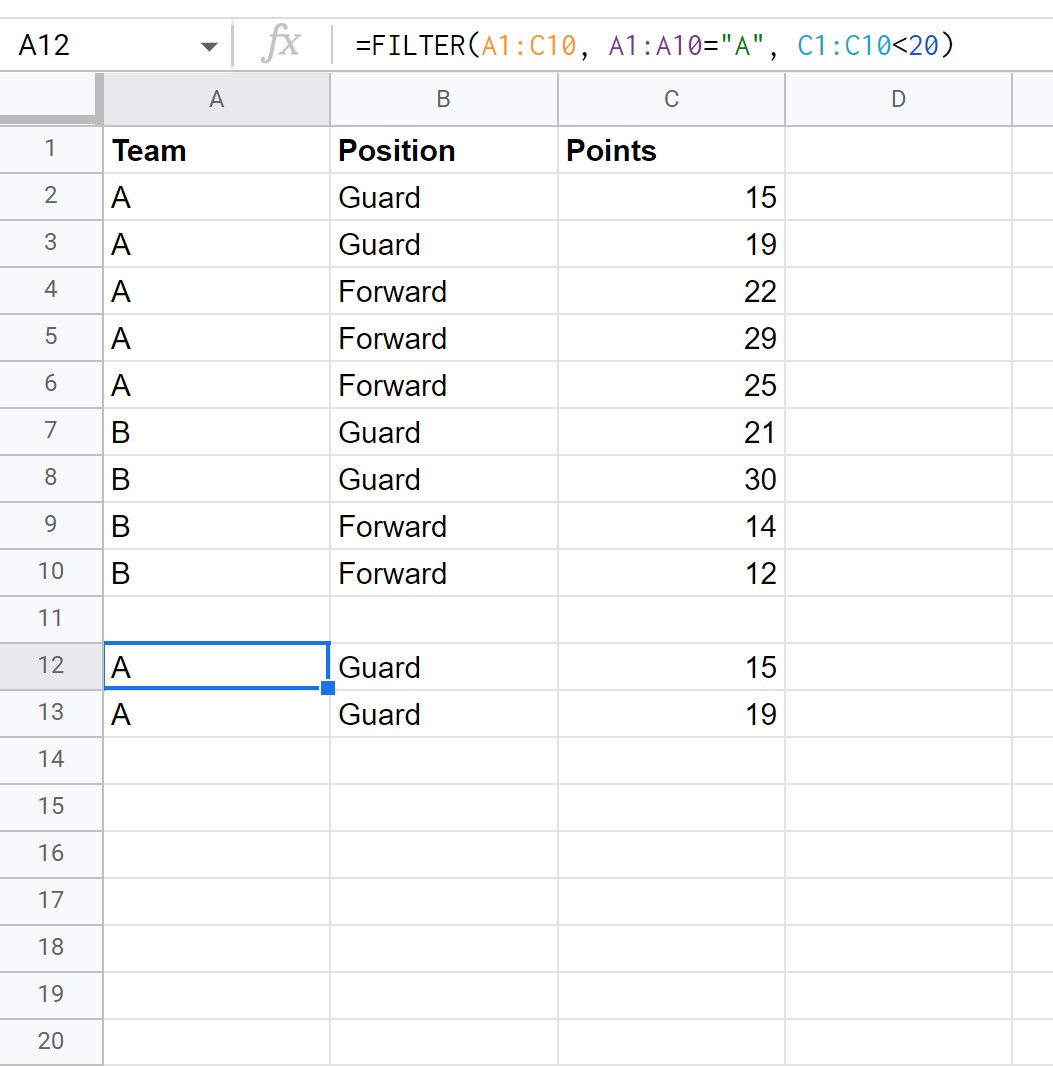
Döndürülen tek satırlar takımın “A”ya eşit olduğu ve puanların 20’den az olduğu satırlardır.
Daha fazla AND işleci uygulamak için FİLTRE işlevinde daha fazla virgül de kullanabiliriz.
Örneğin, takımın “A” ve konumun “İleri” olduğu ve puanların 24’ten büyük olduğu satırları filtrelemek için aşağıdaki sözdizimini kullanabiliriz:
=FILTER( A1:C10 , A1:A10 =" A ", B1:B10 =" Forward ", C1:C10 > 24 )
Aşağıdaki ekran görüntüsü bu formülün pratikte nasıl kullanılacağını göstermektedir:
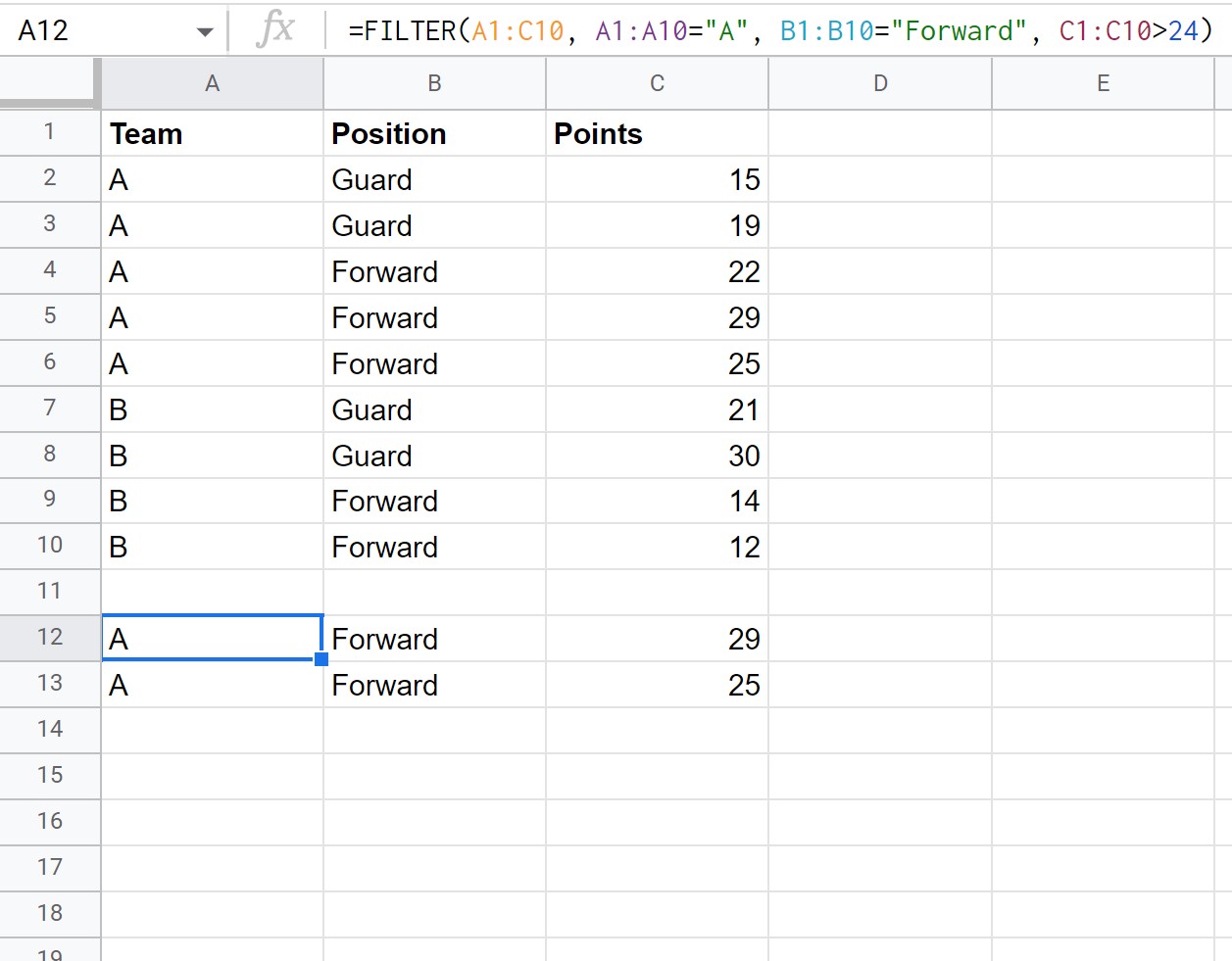
Bu FİLTRE işlevi, orijinal veri kümesinden üç koşulun tamamının karşılandığı iki satırı döndürür.
Ek kaynaklar
Aşağıdaki eğitimlerde Google E-Tablolar’da diğer yaygın işlemlerin nasıl yapılacağı açıklanmaktadır:
Google E-Tablolar: FİLTRE işlevi VEYA ile nasıl kullanılır?
Google E-Tablolar: metin içeren hücrelerin filtrelenmesi
Google E-Tablolar: SUMIF’i birden çok sütunla kullanma